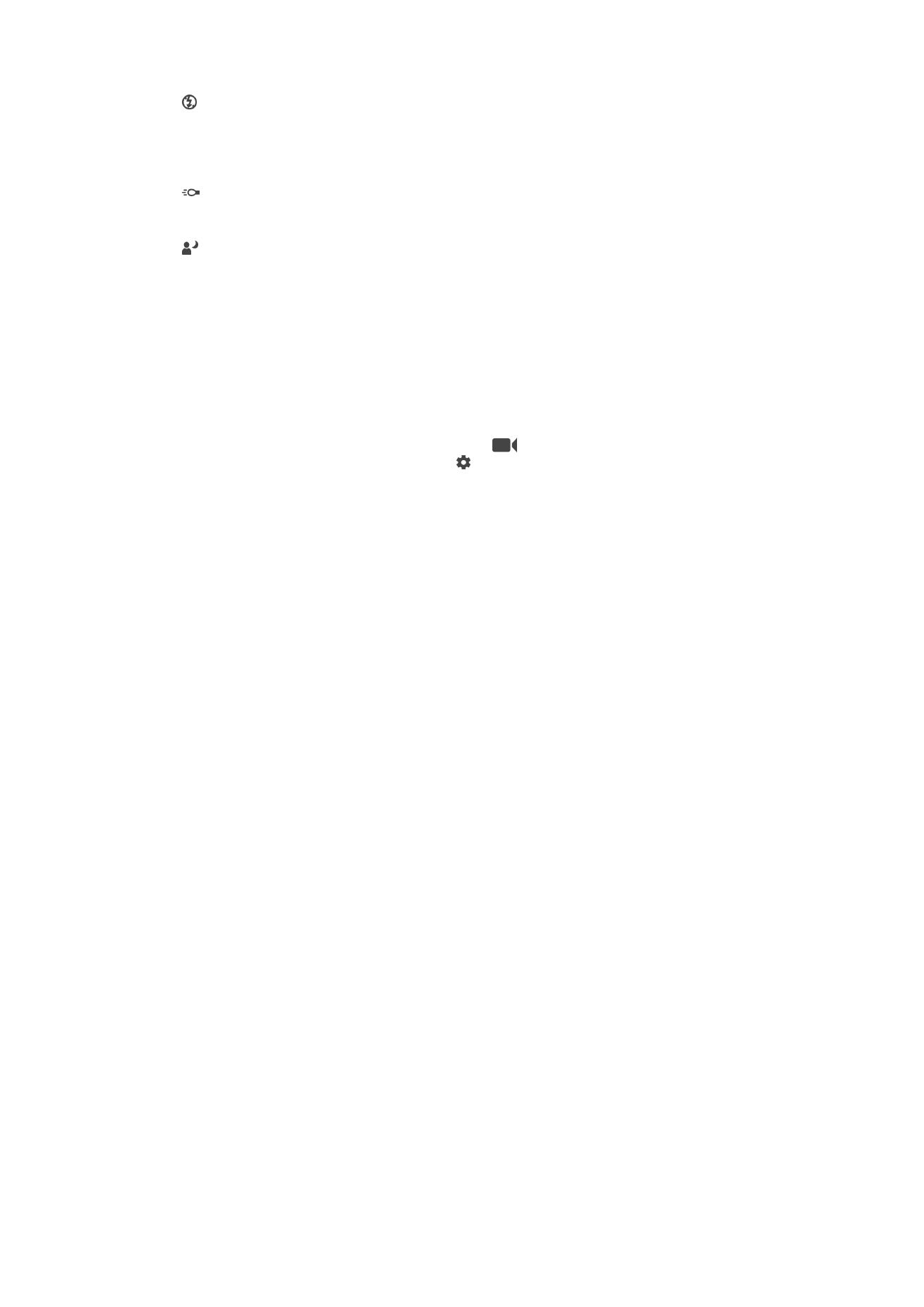
Podešavanja video-kamere
Prilagođavanje podešavanja video-kamere
1
Aktivirajte kameru.
2
Prevucite prstom preko ekrana da biste izabrali
.
3
Da biste prikazali podešavanja, tapnite na .
4
Izaberite podešavanje koje želite da prilagodite, a zatim unesite izmene.
Pregled podešavanja video-kamere
Rezolucija video zapisa
Prilagodite rezoluciju video zapisa za različite formate. HD se odnosi na High Definition
(visoka definicija), a FPS na Frames Per Second (okviri u sekundi). Veća brzina sličica u
sekundi pruža bolji kvalitet video zapisa, ali i veću datoteku.
Glavna kamera:
Full HD (30 o/s)
1920×1080 (16:9)
Puni HD format (puna visoka definicija) sa 30 sličica u sekundi i odnosom širina/visina
16:9.
HD
1280×720 (16:9)
Format HD (visoka definicija) sa razmerom 16:9.
VGA
640×480 (4:3)
VGA format sa razmerom 4:3.
MMS
Snimite video zapise koji su prikladni za slanje u multimedijalnim porukama. Vreme
snimanja za ovaj format ograničeno je kako bi video-datoteka stala u multimedijalnu
poruku.
Prednja kamera:
Puni HD
1920×1080 (16:9)
Puni HD (visoka definicija) format sa razmerom 16:9.
101
Ovo je Internet verzija ove publikacije. © Štampajte samo za privatnu upotrebu..
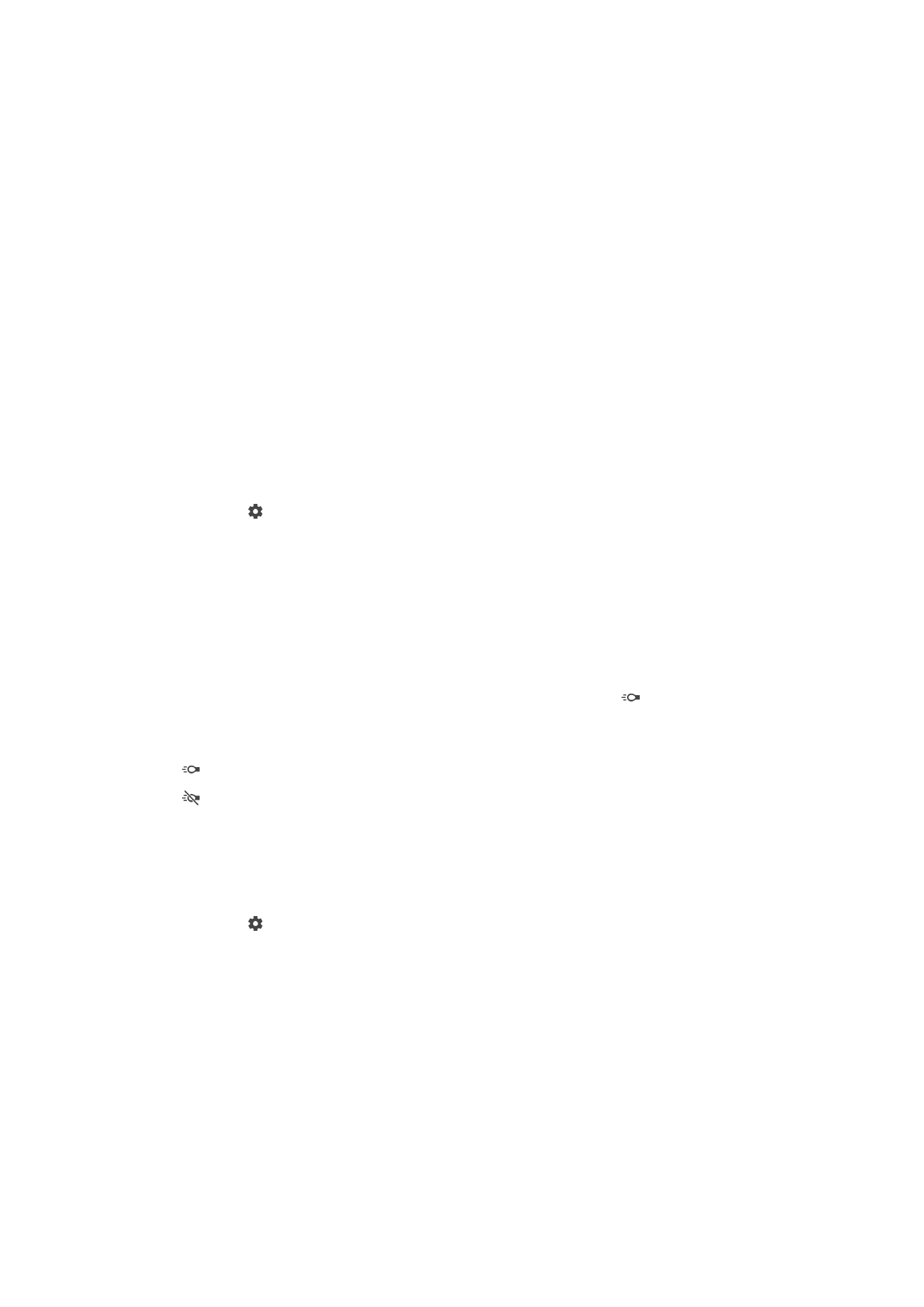
HD
1280×720 (16:9)
Format HD (visoka definicija) sa razmerom 16:9.
VGA
640×480 (4:3)
VGA format sa razmerom 4:3.
MMS
Snimite video zapise koji su prikladni za slanje u multimedijalnim porukama. Vreme
snimanja za ovaj format ograničeno je kako bi video-datoteka stala u multimedijalnu
poruku.
Automatsko snimanje (video)
Uključite opciju automatskog snimanja da biste automatski snimali slike dok snimate
video zapis. Pomoću funkcije Smile Shutter™ kamera automatski pravi snimke
nasmejanih lica dok vi i dalje snimate video.
Uključivanje funkcije Smile Shutter™ (video)
1
Aktivirajte kameru.
2
Tapnite na .
3
Pronađite stavke
Automatsko snimanje (video) > Smile Shutter i tapnite na njih.
SteadyShot™
Kada snimate video klip, može vam biti teško da čvrsto držite uređaj. Stabilizator vam
pomaže jer kompenzuje male pokrete ruke.
Lampa
Koristite lampu da biste obezbedili osvetljenje za video zapise pri slabom ambijentalnom
osvetljenju ili kada postoji pozadinsko osvetljenje. Ikona video blica je dostupna na
ekranu video-kamere. Ponekad kvalitet video zapisa može biti bolji bez osvetljenja, čak i
ako su uslovi osvetljenja slabi.
Uključeno
Isključeno
Dodatne informacije o podršci kamere
Koristite meni „Pomoć“ da biste pretraživali testove u vezi sa kamerom i druge korisne
informacije. Da biste pristupili pomoći, pratite korake u nastavku.
1
Otvorite aplikaciju za kameru.
2
Tapnite na , a zatim na stavke
Još > Pomoć
102
Ovo je Internet verzija ove publikacije. © Štampajte samo za privatnu upotrebu..